Xperia M4 Aqua oraz M5 dostały aktualizację do Androida Marshmallow. Pokazujemy, jak zaktualizować swój telefon – zarówno za pomocą OTA, jak i za pomocą programu Flashtool.

Aktualizacja 6.0.1 pojawiła się dla Xperii M4 Aqua oraz M5. Oba modele telefonu dostały uaktualnienie do potocznie zwanej „pianki” (Android Marshmallow). Niestety, dla użytkowników w Polsce może ona jeszcze być niedostępna. Teoretycznie uaktualnienie powinniśmy móc pobrać w prosty sposób za pomocą ustawień (aktualizacja przez Wi-Fi). Jeśli jednak wciąż się ona nie wyświetla, to możecie sami zainstalować oficjalne uaktualnienie za pomocą programu Flashtool. Pokażemy obie metody.
Metoda #1 – Aktualizacja OTA przez Wi-Fi
To metoda zalecana. Jeśli wasz operator udostępni aktualizację, to wyświetli się ona w opcjach telefonu. Możesz sam sprawdzić, czy uaktualnienie jest już dostępne. Wystarczy wejść do sekcji „Centrum aktualizacji” w ustawieniach telefonu.
Jeśli telefon znajdzie uaktualnienie, to wystarczy potwierdzić chęć pobrania oraz zainstalowania aktualizacji. Zalecemy skorzystanie z sieci Wi-Fi, gdyż uaktualnienia są zazwyczaj duże (ok. 1.5-2GB). Po ściągnięciu aktualizacji należy potwierdzić chęć instalacji. Telefon sam się zrestartuje i wykona proces uaktualniania Androida.
Metoda #2 – Samodzielna aktualizacja przez program Flashtool
Jeśli uaktualnienie nie wyświetla się w opcjach twojej Xperii M4 Aqua lub M5, to znaczy, że nie ma jeszcze dostępnej wersji aktualizacji przez Wi-Fi w Polsce. Na szczęście nie musimy czekać na to, aż operator udostępni nam uaktualnienie. Możemy sami je pobrać z sieci i zainstalować za pomocą programu Flashtool.
Uwaga! Z poniższej metody korzystasz na własną rękę. Nie ponosimy odpowiedzialności za ewentualne problemy lub uszkodzenia sprzętu. Co prawda instalujesz oficjalne, niezmodyfikowane oprogramowanie od SONY, jednak zawsze istnieje ryzyko wystąpienia problemów.
Pierwszym krokiem jest pobranie programu Flashtool. Możecie go ściągnąć z linku powyżej. Następnie należy zainstalować program Flashtool w wybranej przez siebie lokalizacji. Jeśli macie system 32-bitowy, to program należy uruchomić przez plik Flashtool.exe. W przypadku systemu 64-bitowego należy skorzystać z pliku wykonywalnego o nazwie Flashtool64.exe.
- Pobieranie oprogramowania dla Xperii M4 Aqua / M5
Flashtool posiada wbudowany moduł XperiFirm. Dzięki niemu możemy ściągnąć oficjalne wersje oprogramowania praktycznie dla każdego modelu urządzenia. Po uruchomieniu Flashtoola kliknij w ikonkę „XF” na górnym pasku narzedzi. Spowoduje to wyświetlenie nowego okienka z modułem XperiFirm.
Z lewego menu bocznego wybierz swoje urządzenie (Xperia M4 Aqua lub Xperia M5), a następnie dokładny model urządzenia. W przypadku Xperii M4 Aqua najpopularniejszy model w Polsce to E2303. Z kolei Xperia M5 to E5603. Aby się jednak upewnić, należy koniecznie wejść w telefonie do „Ustawienia > Informacje o telefonie” i sprawdzić, co jest napisane w polu z modelem telefonu.
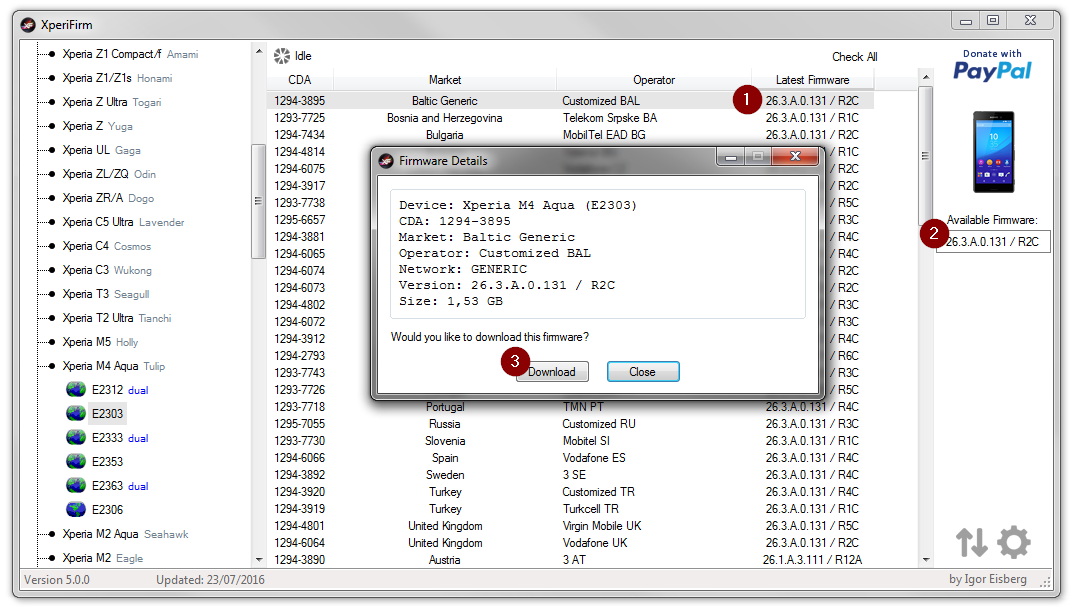
Po wybraniu wersji telefonu w XperiFirm wyświetli się lista dostępnego oprogramowania. Kliknij w przycisk „Check all”. Spowoduje to odświeżenie listy i uzupełnienie pola z wersjami oprogramowania. Dla Xperii M4 Aqua należy pobrać oprogramowanie oznaczone jako 26.3.A.0.131. W przypadku Xperii M5 pobieramy oprogramowanie w wersji 30.2.A.0.100.
Póki co prawdopodobnie nie znajdziesz wersji dla polskich operatorów, więc należy pobrać oprogramowanie z innego regionu. Zalecamy wybranie oprogramowania dla regionu Baltic Generic. Zaznacz pole z oprogramowaniem, a następnie po prawej stronie okna XperiFirm kliknij w przycisk z numerem wersji i potwierdź pobranie przyciskiem „Download”.
- Instalowanie pobranego oprogramowania w Xperii M4 Aqua / M5
Po pobraniu oprogramowania zamknij okienko XperiFirm i powróć do głównego okna programu Flashtool. Jeśli aplikacja wyświetli komunikat z zapytaniem, czy dodać skrypt default.fsc, to możesz kliknąć „Tak”. Nie jest to wymagane do instalacji oprogramowania, ale również w niczym nie zaszkodzi.
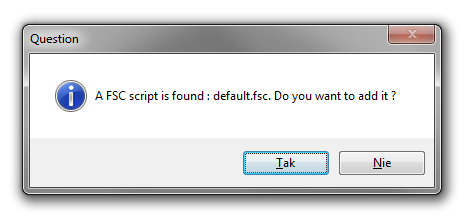
Flashtool sprawdzi dokładnie wszystkie pliki, które zostały pobrane, więc należy dać mu chwilę czasu, aż przeskanuje oprogramowanie. Gdy już ukończy swoją pracę, to możemy przejść do instalacji oprogramowania. Upewnij się, że póki co twoje urządzenie NIE JEST podłączone do komputera kablem USB. Następnie kliknij w przycisk z błyskawicą w górnym lewym rogu.
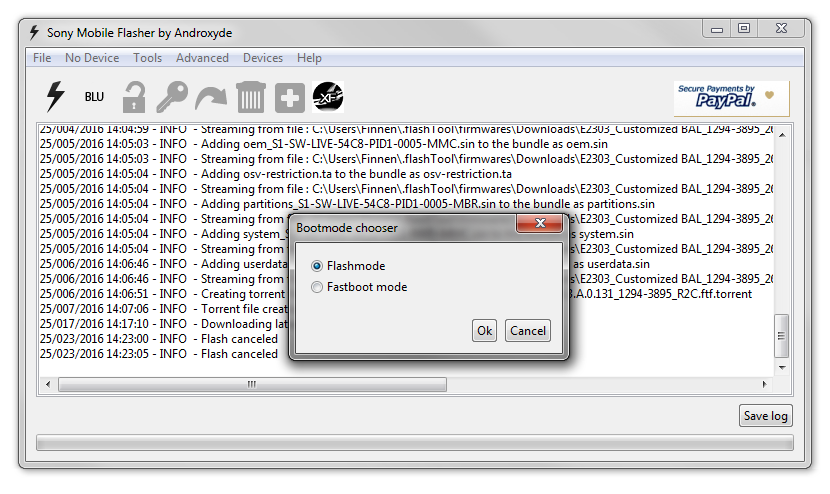
Wybierz tryb „Flashmode” i kliknij OK. Pojawi się nowe okno z wyborem oprogramowania, które chcemy wgrać. Po lewej stronie w polu „Firmwares” znajdziesz listę pobranych ROMów z podziałem na modele telefonów. W naszym przypadku będzie to prawdopodobnie tylko Xperia M4 Aqua lub M5. Rozwiń pole z modelem telefonu i wskaż oprogramowanie do zainstalowania, zaznaczając pole z wersją ROMu. Następnie kliknij w przycisk „Flash”.
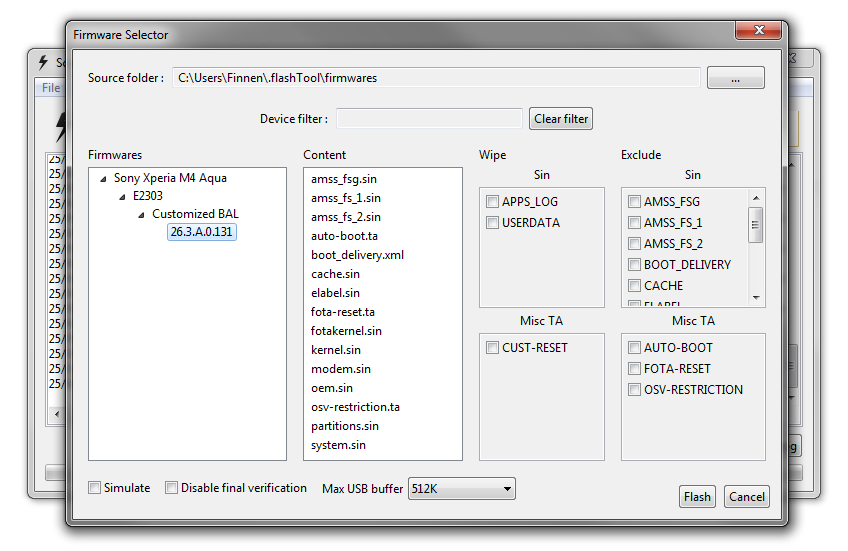
Flashtool sprawdzi jeszcze raz oprogramowanie (pojawi się informacja „Preparing files for Flashing") i gdy będzie gotowy do instalacji, to poprosi o podłączenie telefonu w trybie Fastboot. Jak to zrobić?
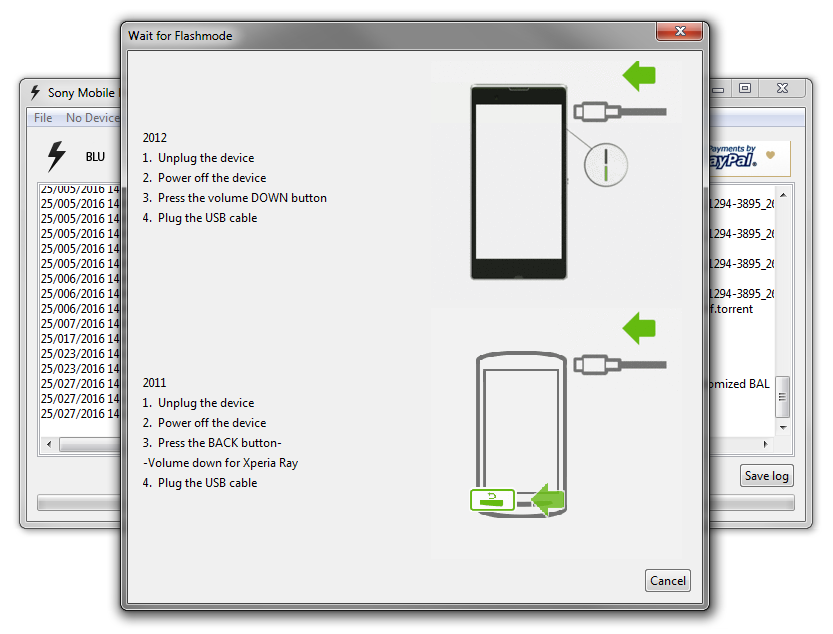
Należy najpierw całkowicie wyłączyć swój telefon za pomocą przycisku zasilania i odczekać chwilę. Następnie należy przytrzymać przycisk zmniejszania głośności (Volume DOWN) i cały czas go trzymając należy podłączyć telefon do komputera kablem USB. Trzymamy przycisk tak długo, aż pojawi się niebieska dioda i rozpocznie się wgrywanie oprogramowania.
Po rozpoczęciu wgrywania oprogramowania można puścić przycisk głośności i poczekać, aż wszystkie pliki zostaną wgrane. Telefon zostanie automatycznie zrestartowany i uruchomi się następnym razem już z Androidem 6.0.
